Поверхности в конце периода
В качестве альтернативы также предусмотрена возможность вывода каркасов, отфильтрованных по задачам добычи.
![]()
Разбивка по периодам
Чтобы отфильтровать задачи по периоду, выберите Атрибут периода. Это позволит выбрать один или несколько атрибутов Периода в списке сетки. Чтобы фильтровать только по Дате, оставьте поле выбора атрибута Периода пустым.
Используйте кнопки на локальной панели инструментов для Управлять строками в списке.
![]() Нажмите кнопку Автозаполнение, чтобы открыть диалоговое окно Автозаполнение с разбивкой по периодам.
Нажмите кнопку Автозаполнение, чтобы открыть диалоговое окно Автозаполнение с разбивкой по периодам.
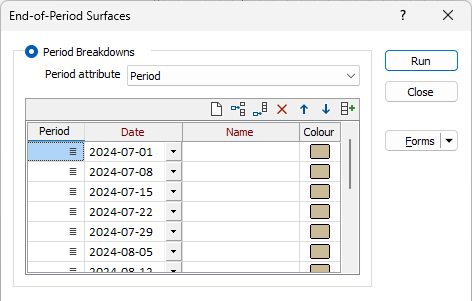
Задачи добычи
Выберите эту опцию, чтобы генерировать поверхности из каркасов задач путем применения Фильтр задач. Критерии могут быть основаны на атрибутах или выражениях.
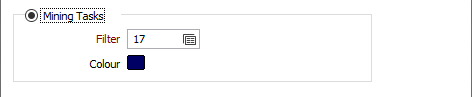
Топо Каркас
Установите этот флажок, чтобы объединить выходные поверхности с топографической поверхностью.
Дважды щелкните (F3) или щелкните многоточие в поле Тип, чтобы выбрать тип каркаса. Введите (или щелкните значок списка, чтобы выбрать) Имя каркаса топографии. You can also use the Pick from Vizex button (or select the context menu option where available) to collapse the form and interactively select the required Wireframe to insert and return to the form.

Выходной каркас
Дважды щелкните (F3) или щелкните многоточие в поле Тип, чтобы выбрать тип каркаса. (Чтобы создать новый тип каркаса, нажмите F5.)
Введите (или щелкните значок списка, чтобы выбрать) Имя выходного каркаса.
Автозагрузка
Выберите эту опцию, чтобы загрузить созданный каркас в Визекс. Для автоматически загружаемого каркаса используется 3D Заполненный режим просмотра.
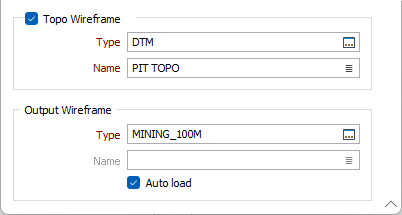
Формы
Нажмите на кнопку Формы, чтобы выбрать и открыть сохраненный набор форм или, если набор форм был загружен, сохранить текущий набор форм.
По умолчанию кнопка Формы является недоступной для загруженных слоев Визекса (т.е. при открытии набора форм свойства слоя задаются в панели Просмотр слоев Визекса). In Vizex, the Forms button is only available for new forms opened via the Home tab or вкладка Визекс в группе Слой (or by double-clicking on a form type node in the Vizex Layer Types pane).
Сохранить и Сохранить как
Нажмите на кнопку Сохранить, чтобы сохранить изменения, которые вы внесли в набор форм. Нажмите на кнопку Сохранить как, чтобы сохранить внесенные вами изменения в виде нового набора форм. Опция "Сохранить как" по умолчанию назначит вашему набору форм первый доступный номер набора форм.
Сброс
Нажмите кнопку Сброс, чтобы очистить форму от всех значений и вернуть форму в состояние по умолчанию.
Сбросить вкладку
Для форм с вкладками выберите Сбросить вкладку, чтобы очистить активную вкладку от всех значений и сбросить вкладку до состояния по умолчанию, не внося никаких изменений в другие вкладки в диалоговом окне.
Повторить и Отменить (Вернуть)
Нажмите на опцию Отменить (CTRL + Z), чтобы отменить недавние изменения, внесённые в форму. После действия "Отменить", выберите опцию Повторить (CTRL + Y), чтобы восстановить последние изменения, которые были отменены.
Свернуть
Сверните форму, чтобы предварительно просмотреть результаты работы в Визексе или поработать с вводными значениями из Визекса, окна Свойства, Редактора файлов или Редактора чертежа.